Reinstalar Windows 4 formas de reiniciar Windows 10 y reinstalar desde cero 4 maneras de reiniciar Windows 10 y reinstalar desde cero Windows 10 sigue siendo Windows, lo que significa que necesitará un nuevo comienzo de vez en cuando. Le mostramos cómo puede obtener una nueva instalación de Windows 10 con el mínimo esfuerzo posible. Leer más es mucho más fácil de lo que era antes. En los días de Windows XP, no tenía muchas opciones además de borrar todo y restaurar desde una copia de seguridad. Avance rápido a Windows 10 y Microsoft ha agregado muchas opciones para comenzar de nuevo ¿Debería actualizar, restablecer, restaurar o volver a instalar Windows? ¿Debe actualizar, restablecer, restaurar o reinstalar Windows? ¿Alguna vez quiso reiniciar Windows 7 sin perder datos personales? Entre un restablecimiento de fábrica y una reinstalación, fue difícil. Desde Windows 8, tenemos dos nuevas opciones: Actualizar y Restablecer. Cuál es el correcto ... Leer más.
Próxima actualización de creadores (que puede descargar ahora Cómo obtener la actualización de creadores de Windows 10 ahora Cómo obtener la actualización de creadores de Windows 10 ahora La actualización de creadores de Windows 10 se lanzará en abril. ¿Está ansioso por probarlo? en lugar de evitarlo, le mostraremos cómo obtener Windows 10 1703 según su propio horario. Lea más) es una nueva forma de reinstalar Windows 10. Titulado Fresh Start, esto reinstala completamente Windows mientras mantiene sus datos y configuraciones personales.
Para comenzar, dirígete a Configuración> Actualización y seguridad y haz clic en la pestaña Recuperación . En Más opciones de recuperación, verá un vínculo para aprender cómo comenzar de cero con una instalación limpia de Windows . Haga clic aquí y verá una advertencia (francamente innecesaria) que le pedirá que cambie a Windows Defender. Presione Sí para aceptarlo.
Entonces verás un poco sobre este proceso. Windows explica que esto reinstalará y actualizará Windows. Mantiene sus archivos personales y "algunas configuraciones de Windows", pero elimina "la mayoría de sus aplicaciones" como Microsoft Office, software antivirus y software de depuración preinstalado. Por lo tanto, es una buena manera de purgar bloatware de su sistema si no desea eliminarlo manualmente.
Si elige realizar este proceso, asegúrese de tener las claves de licencia y las contraseñas para reactivar cualquier software que tenga que reinstalar. Esto también podría causar problemas con el software que permite un número limitado de instalaciones, así que asegúrese de desactivar esas licencias antes de continuar.
Haga clic en Comenzar y estará en camino a realizar una nueva instalación de Windows. Es de esperar que su sistema nunca se arruine hasta el punto en que lo necesite, pero es una opción práctica para tener.
¿Alguna vez ha tenido que reiniciar Windows 10? ¿Crees que esta es una característica útil y alguna vez la usarías? Cuéntanos lo que piensas en los comentarios!


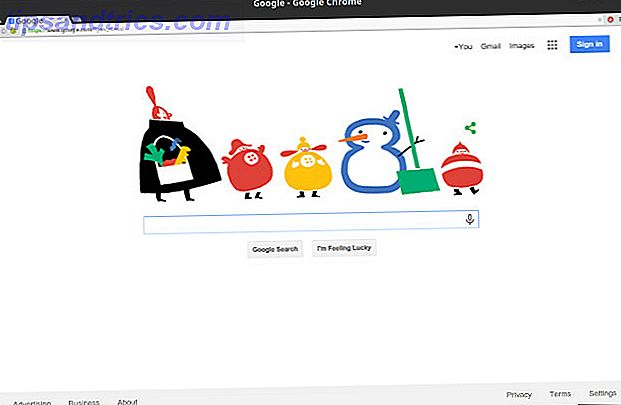
![Lanzamiento de LibreOffice 3.5, ofrece una nueva herramienta de comprobación de gramática [Noticias]](https://www.tipsandtrics.com/img/linux/117/libreoffice-3-5-released.jpg)